AutoCAD Architecture 2012是一款制圖軟件,建筑師們只需要使用該軟件快速創建工程圖、文檔和明細表就可以實現繁瑣的繪圖工作,可以大大減少工作中出錯率,讓您在工作中提高工作效率的同時還能與客戶以及擴展項目團隊成員輕松共享設計和項目信息。

AutoCAD Architecture 2012安裝方法
1.下載本頁面安裝包點擊install進行解壓

2.彈出安裝界面,點擊安裝

3.選擇我接受,點擊下一步

4.輸入安裝序列號:666-69696969, 667-98989898, 400-45454545;輸入密匙:185D1。點擊下一步
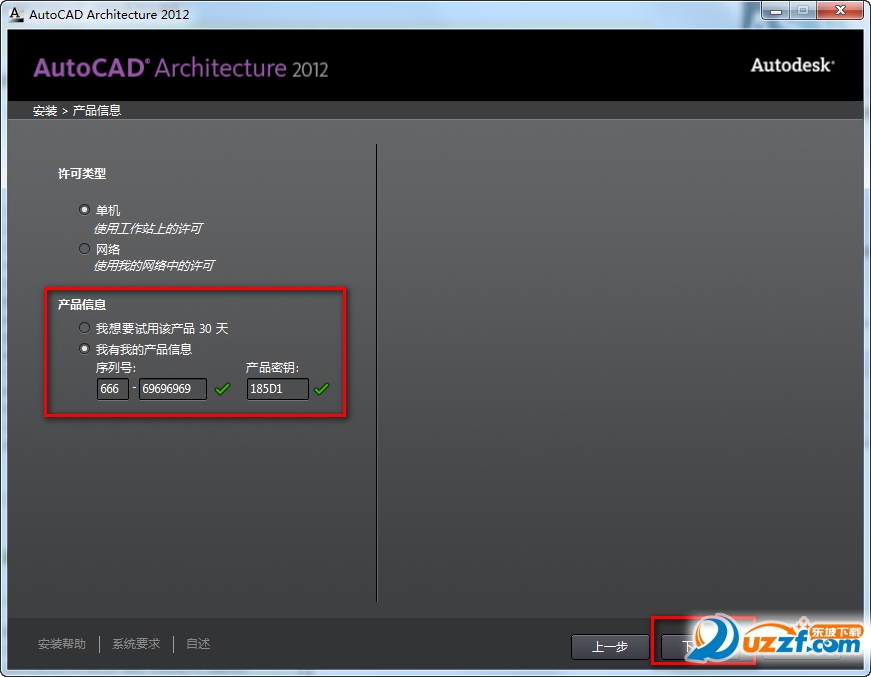
5.選擇安裝路徑,建議不要更改安裝路徑,點擊安裝
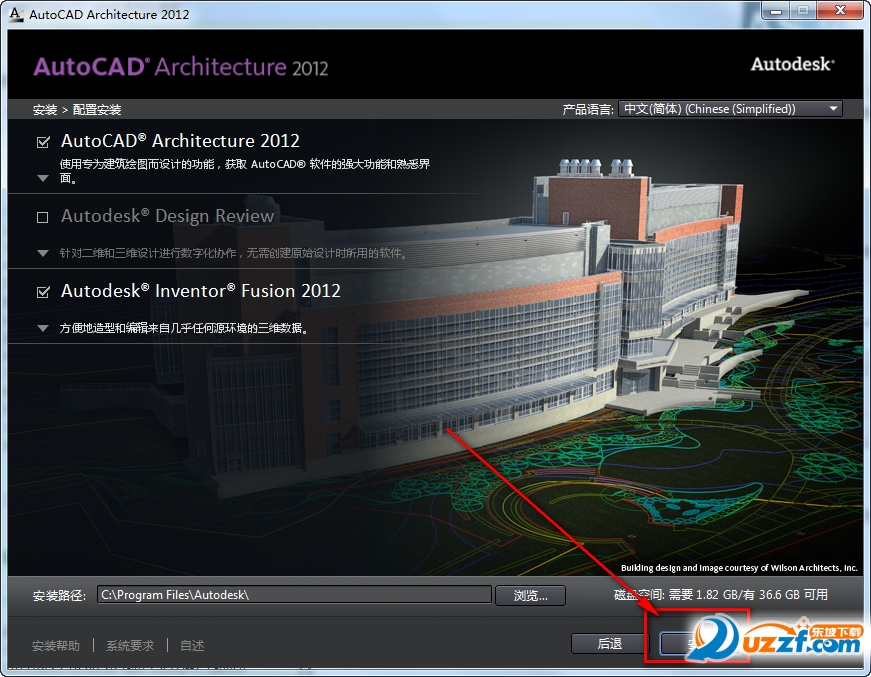
6.正在安裝,請耐心等待
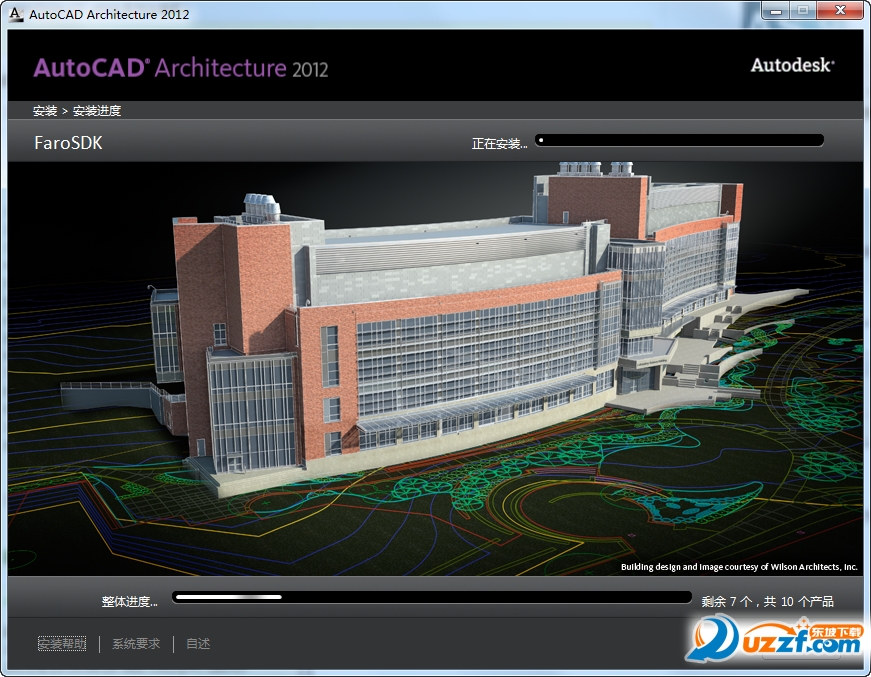
7.安裝完成,雙擊運行就可以使用啦
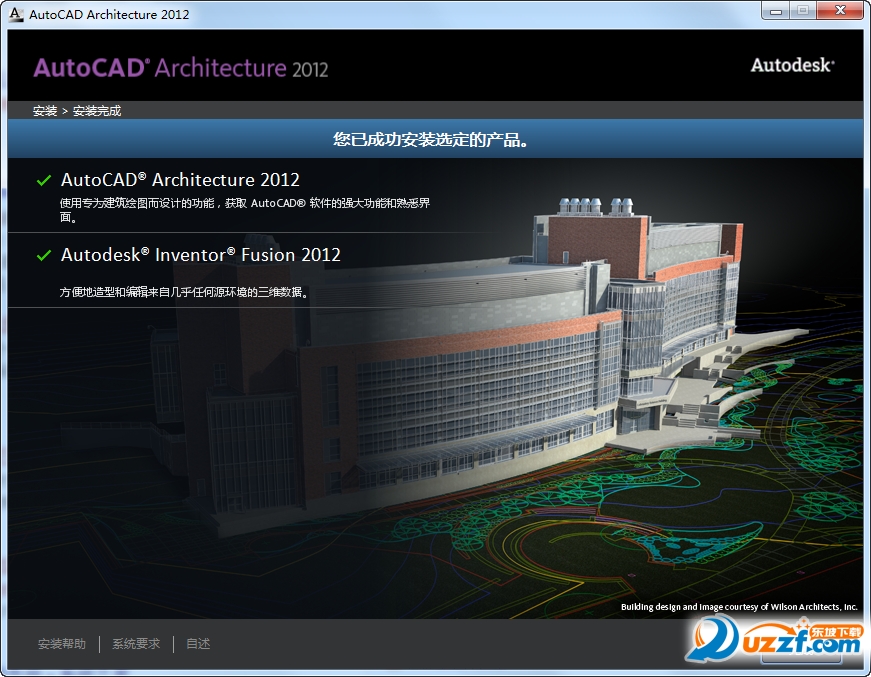
autocad 2012產品密鑰對應表
001D1 - AutoCAD
057D1 - AutoCAD LT
128D1 - Autodesk 3ds Max
185D1 - AutoCAD Architecture
206D1 - AutoCAD Mechanical
208D1 - Autodesk Inventor Standard
225D1 - AutoCAD Electrical
235D1 - AutoCAD MEP
237D1 - Civil 3D
240D1 - AutoCAD Revit Architecture
241D1 - AutoCAD Revit Architecture Suite
255D1 - AutoCAD Revit Structure
256D1 - AutoCAD Revit Structure Suite
257D1 - AutoCAD Revit MEP Suite
262D1 - Autodesk Showcase
276D1 - Autodesk MapGuide
279D1 - Direct Connect for JT
295D1 - Autodesk Showcase Professional
297D1 - AutoCAD Revit MEP
340D1 - Raster Design
426D1 - AutoCAD Plant 3D
448D1 - Autocad P&ID
467D1 - Autodesk Topobase Web
475D1 - TOPOBASE CLIENT
495D1 - Autodesk 3ds Max Design
498D1 - Autodesk Mudbox
504D1 - Navisworks Review
506D1 - Navisworks Simulate
507D1 - Navisworks Manage
529D1 - Autodesk Inventor LT
532D1 - Direct Connect for CATIA 4
544D1 - CIVIL
546D1 - ROBOT STRUCTURAL ANALYSIS
547D1 - AutoCAD Robot Structural Analysis Pro
549D1 - Autodesk Vault Collaboration
559D1 - Autodesk Vault Workgroup
562D1 - AutoCAD ecscad
569D1 - Autodesk Vault Professional
586D1 - Showcase Presenter
587D1 - AutoCAD Structural Detailing
589D1 - Autodesk Revit MEP
590D1 - Autodesk Softimage
592D1 - AutoCAD Visual Suite XGD
595D1 - AutoCAD Revit Architecture Visualization Suite
596D1 - AutoCAD Inventor LT
597D1 - Navisworks Manufacturing Manage
598D1 - Navisworks Manufacturing Review
599D1 - Navisworks Manufacturing Simulator
657D1 - Autodesk Maya
666D1 - Autodesk Inventor Publisher
667D1 - Autodesk Simulation Multiphysics
669D1 - Autodesk Simulation Mechanical
710D1 - Autodesk Alias Automotive
712D1 - Autodesk Alias Design
714D1 - Direct Connect for Catia 5
719D1 - Direct Connect for UG NX
727D1 - Autodesk MotionBuilder
732D1 - Sketchbook Pro
736D1 - Autodesk Alias Surface
741D1 - Autodesk Sketchbook Designer
760D1 - Factory Design Suite Advanced
768D1 - Design Suite Premium
774D1 - Autodesk 3ds Max Entertainment Creation Suite Premium
775D1 - Autodesk Maya Entertainment Creation Suite Premium
796D1 - Autodesk Infrastructure Map Server
797D1 - Autodesk Inventor Professional
799D1 - AutoCAD MAP 3D
更新內容
■autodesk產品用戶界面的統一化,獲得更多產品之間的兼容性和易用性。
■改進新的導入選項卡,加強了文件格式之間的互通性。
■walls、spaces和AEC dimensions核心繪圖元素的改進。
統一化的用戶界面
很多核心的Autodesk的產品用戶界面,如AutoCAD、AutoCAD Architecture、AutoCAD MEP、the Revit Suite、Civil 3D和3D Studio Max已經重新設計了,展示出一個共同的設計和交互方式。以下是新改進的界面主要方面:
功能區
AutoCAD Architecture 2010現在采用了類似于Microsoft Office那樣,主要命令訪問接入點的功能區。這個功能區包括了大量標簽,是根據概念上任務類型或者選擇目標的而組建的命令選項。
功能區代替了傳統的菜單欄和工具欄,成為一個主要的命令訪問接入點。
以下是兩種類型的功能區標簽:
■靜態標簽是可用的,不管在繪圖區域哪個目標被選中了。在這些標簽上的命令在菜單和工具欄上早已存在了。
■脈絡關聯標簽在繪圖區域里根據被選中的目標顯示。當你選擇了a door,a door的脈絡關聯標簽顯示出來。在脈絡關聯標簽會列出在相關的菜單里相應的命令。
功能區的工具提示
當你光標停留在功能區命令上面,屏幕就會顯示功能的說明:對于一些命令來說,會在一個用戶指定的時間內出現擴展的工具提示。
命令標準的工具提示
命令擴展的工具提示
應用程序的菜單
應用程序菜單包括一些和繪圖有關的基本命令,正如:打開、保存、打印和導出。就像菜單瀏覽器已經將其取代了,應用程序菜單現在是通過訪問點擊在工作區里左上角的按鈕。
快速訪問工具欄
一個位于應用程序窗口左上角的可自定義的工具欄。
默認情況下,這個工具欄包括了一系列常用的命令。你可以自由地添加或者刪除。
信息中心工具欄
你可以通過關鍵字搜索到產品相關的幫助和其他的信息資源、顯示產品的更新和告示或者顯示訪問已經保存的主題。
當你輸入關鍵字或者打入一個詞,你會搜索到多種幫助資源,除此之外還會一些指定的文件在信息中心設置的對話里。結果會以鏈接的方式顯示在面板上,你可以點擊這些顯示的幫助主題、文章和文檔。
幫助菜單
隨著菜單欄的去除,這些命令用來訪問已經移到信息中心的幫助。在這里,你可以幫你找到幫助菜單,讓你訪問到幫助、教程和其他交互資源。
- PC官方版
- 安卓官方手機版
- IOS官方手機版






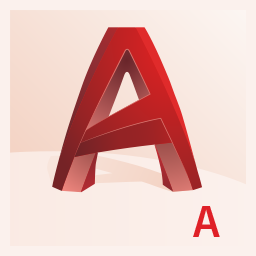

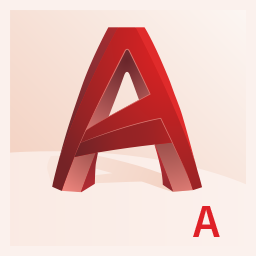



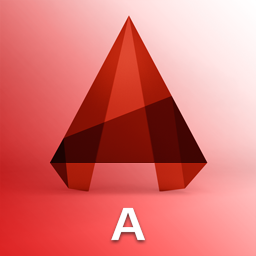
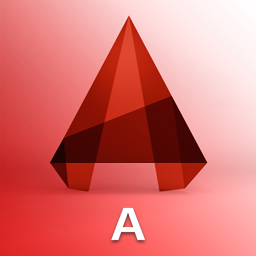

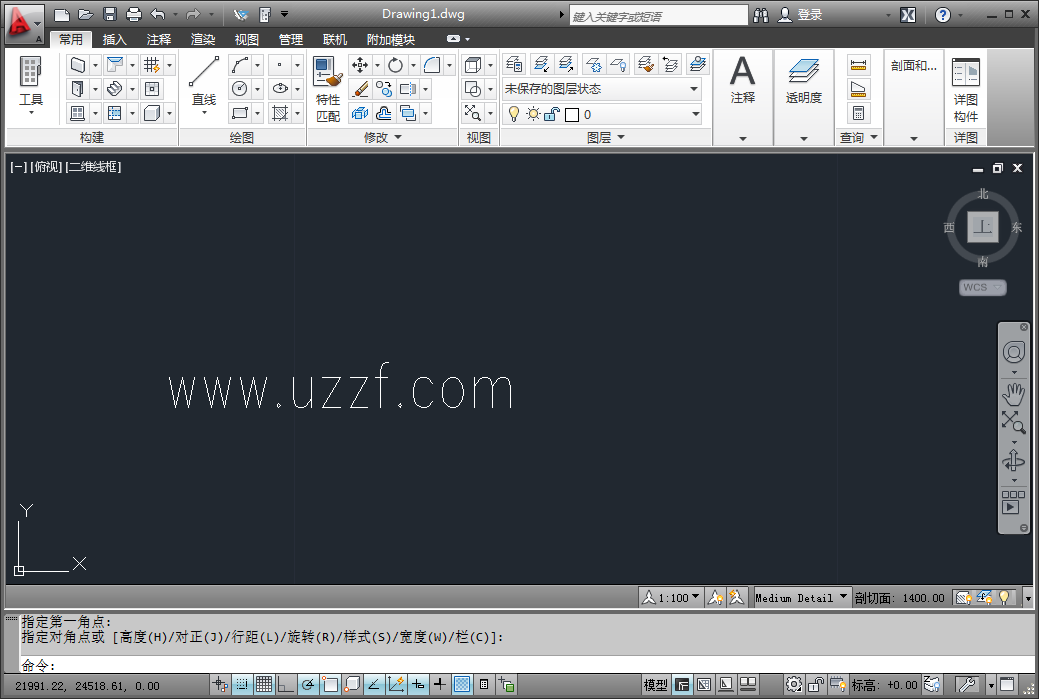
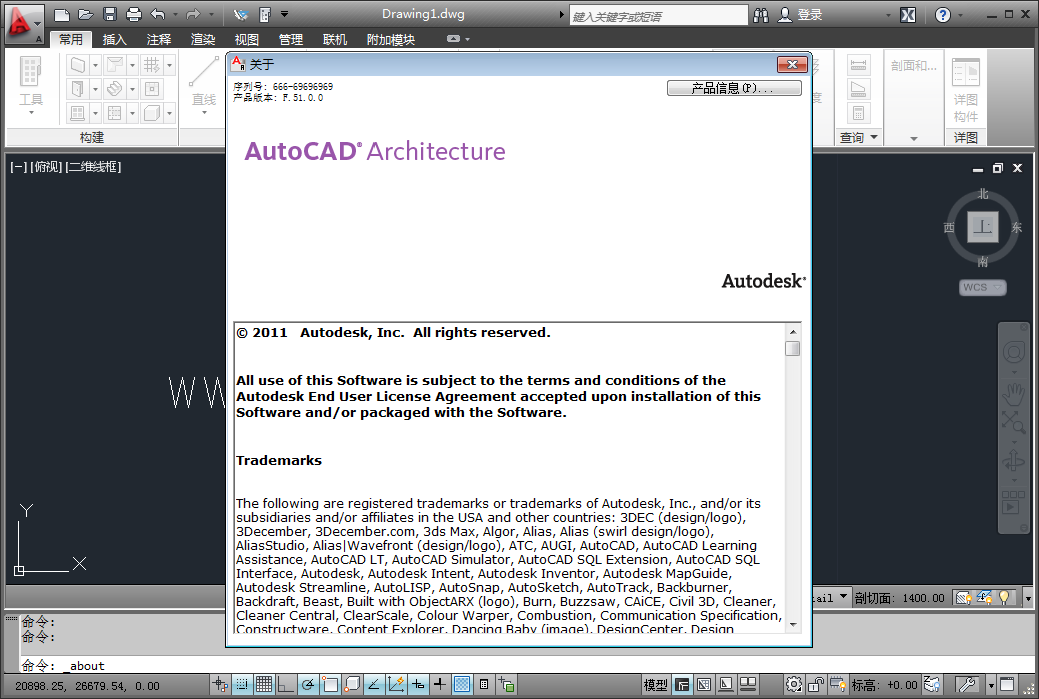

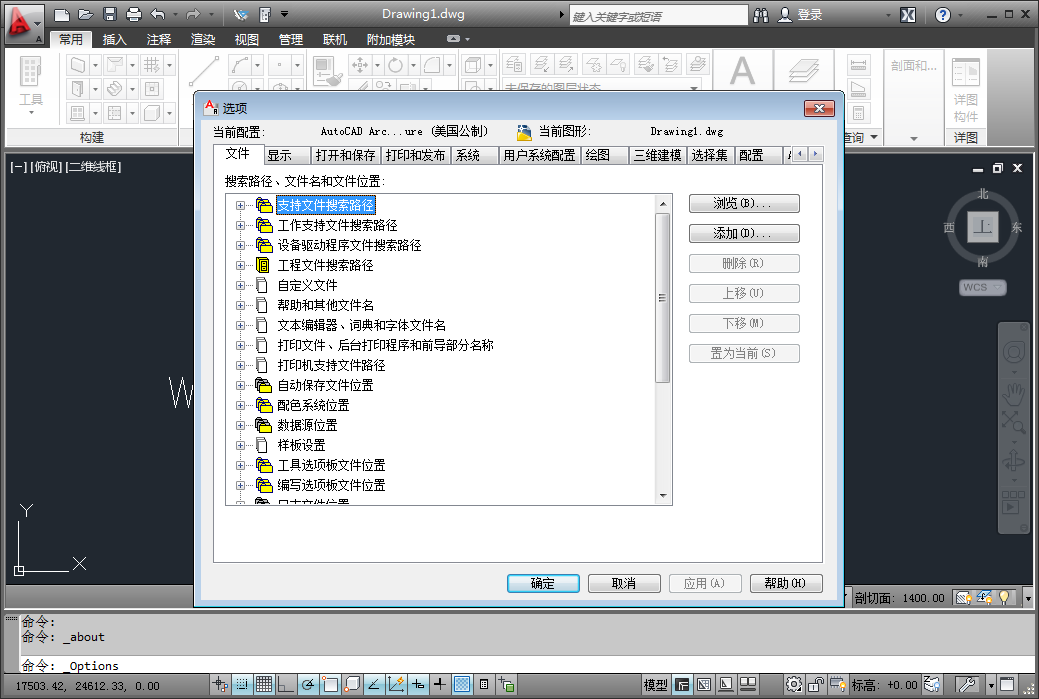

 下載
下載  下載
下載  下載
下載  下載
下載  下載
下載 
 下載
下載  下載
下載  下載
下載  solidworks2023中文破解版SP0.1 免費版
solidworks2023中文破解版SP0.1 免費版
 CoralCAD 2023 中文破解版22.3.1.4090 免費版
CoralCAD 2023 中文破解版22.3.1.4090 免費版
 CAMWorks ShopFloor 2023中文版免費版
CAMWorks ShopFloor 2023中文版免費版
 ai2023中文版(Adobe Illustrator 2023)27.0 免費版
ai2023中文版(Adobe Illustrator 2023)27.0 免費版
 Autodesk AutoCAD 2023珊瑚海精簡版T.114.0.0 免費版
Autodesk AutoCAD 2023珊瑚海精簡版T.114.0.0 免費版
 MediBang Paint Pro(漫畫繪圖軟件)28.1 官網電腦版
MediBang Paint Pro(漫畫繪圖軟件)28.1 官網電腦版
 中望cad2023破解版(ZWCAD 2023 專業版)23.00 中文版
中望cad2023破解版(ZWCAD 2023 專業版)23.00 中文版
 Adobe Substance 3D Stager 2022 免費版1.2.1.8098 中文破解版
Adobe Substance 3D Stager 2022 免費版1.2.1.8098 中文破解版
 Adobe Substance 3D Sampler 2022 中文免費版3.3.1.1866 破解版
Adobe Substance 3D Sampler 2022 中文免費版3.3.1.1866 破解版
 Adobe Substance 3D Painter 2022最新版8.1.0.1699 中文破解版
Adobe Substance 3D Painter 2022最新版8.1.0.1699 中文破解版
 Adobe Substance 3D Designer 2022中文版12.1 破解版
Adobe Substance 3D Designer 2022中文版12.1 破解版
 Adobe Fresco 2022免費版破解版
Adobe Fresco 2022免費版破解版
 photoshop2022中文直裝版23.3.2.458 免費版
photoshop2022中文直裝版23.3.2.458 免費版
 Navisworks Manage官方版20.0.1382.63 免費版
Navisworks Manage官方版20.0.1382.63 免費版
 inkscape1.2最新版x64中文免費版
inkscape1.2最新版x64中文免費版
 Autodesk InfraWorks 2023官方版23.0.0.21 中文免費版
Autodesk InfraWorks 2023官方版23.0.0.21 中文免費版
 Autodesk Civil 3D 2023 破解版13.58.131.0 中文免費版
Autodesk Civil 3D 2023 破解版13.58.131.0 中文免費版
 GraphPad Prism 9 最新版9.3.1 免費版附注冊機
GraphPad Prism 9 最新版9.3.1 免費版附注冊機
 GraphPad Prism 5破解版5.01 免費版
GraphPad Prism 5破解版5.01 免費版
 GraphPad Prism 6免費版6 6.01 破解版
GraphPad Prism 6免費版6 6.01 破解版
 GraphPad Prism 7 免費版7.0.4 破解版
GraphPad Prism 7 免費版7.0.4 破解版
 光影魔術手電腦最新版4.6.1 官方正式版
光影魔術手電腦最新版4.6.1 官方正式版
 浩辰CAD看圖王6.3.0.0官方版
浩辰CAD看圖王6.3.0.0官方版
 CAD迷你畫圖(CAD繪圖工具)2022R5 官方最新版
CAD迷你畫圖(CAD繪圖工具)2022R5 官方最新版
 AutoCAD 2020綠色精簡版中文免費版
AutoCAD 2020綠色精簡版中文免費版
 veusz繪圖軟件3.3.1 官方版
veusz繪圖軟件3.3.1 官方版
 CAD迷你看圖2020R11中文版2020R11最新版
CAD迷你看圖2020R11中文版2020R11最新版
 ERP平面圖設計系統1.3 免費版
ERP平面圖設計系統1.3 免費版
 草圖大師sketchup pro18.0.16975 官方版
草圖大師sketchup pro18.0.16975 官方版
 渲夢工廠3.1.0.1官方免費版
渲夢工廠3.1.0.1官方免費版
 3dmax阿酷插件3.2最終版【支持2009~2020】
3dmax阿酷插件3.2最終版【支持2009~2020】
 corel painter 2020免費版19.0.0.427 破解版
corel painter 2020免費版19.0.0.427 破解版


 AutoCAD Mechanical 2018 英文版免費電腦版
AutoCAD Mechanical 2018 英文版免費電腦版 Autodesk AutoCAD 2022官方版51.0.0 中文免費版
Autodesk AutoCAD 2022官方版51.0.0 中文免費版 浩辰CAD電力20212021中文版
浩辰CAD電力20212021中文版 中望CAD 2017官方最新版【64位】
中望CAD 2017官方最新版【64位】 Inventor Nastran 2022破解版16.0.0.87
Inventor Nastran 2022破解版16.0.0.87 adobe illustrator cc綠色破解版
adobe illustrator cc綠色破解版